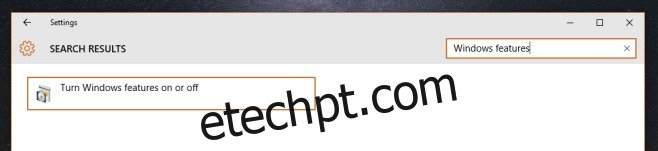Um dos maiores anúncios feitos no Microsoft Build 2016 foi que o Ubuntu e o Bash estavam chegando ao Windows. Para a comunidade de desenvolvedores, esta é uma grande notícia. O lançamento estável de uma versão do Windows 10 que suporta bash não será lançado até o verão, mas uma compilação interna já foi lançada para o anel rápido que pode baixar o Ubuntu e executar o Bash. Se você está se perguntando como pode começar o bash e baixar o Ubuntu no Windows 10, aqui está um guia simples.
Este guia funcionará apenas no Windows Build 14316 ou superior. Não funcionará na versão estável atual do Windows 10 e se você quiser permanecer com a compilação estável, terá que esperar até o lançamento do aniversário para obter o bash.
Etapa 1: verifique sua versão de compilação para ter certeza de que está executando a compilação 14316.
Etapa 2: Se você não estiver executando a compilação correta, pode esperar para ser atualizado automaticamente, desde que faça parte do Programa Insider. Se você faz parte do programa e está no Fast ring, mas ainda não obteve a nova compilação, pode fazer o download e instalá-la manualmente. Os arquivos ISO podem ser encontrados abaixo;
ISO MEGA Windows 10 Insider Preview Build 14316: https://t.co/kEO2DUD6Pe pic.twitter.com/GmzqopTWlC
– Lyraull (@Lyraull) 6 de abril de 2016
Etapa 3: Supondo que você tenha a compilação correta, abra o aplicativo Configurações e vá para Atualização e segurança. Na guia Opções do desenvolvedor, habilite o modo de desenvolvedor.
Etapa 4: no aplicativo Configurações, pesquise os recursos do Windows. Abra o resultado ‘Ativar ou desativar recursos do Windows’.
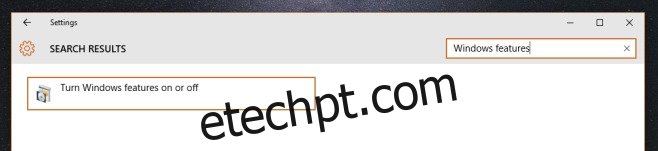
Etapa 5: Na janela Recursos do Windows, procure o recurso Subsistema Windows para Linux (beta) e clique em OK. Aguarde até que ele obtenha os arquivos necessários. Você precisará reiniciar o sistema quando terminar. Adiar a reinicialização impedirá que você baixe o Ubuntu.
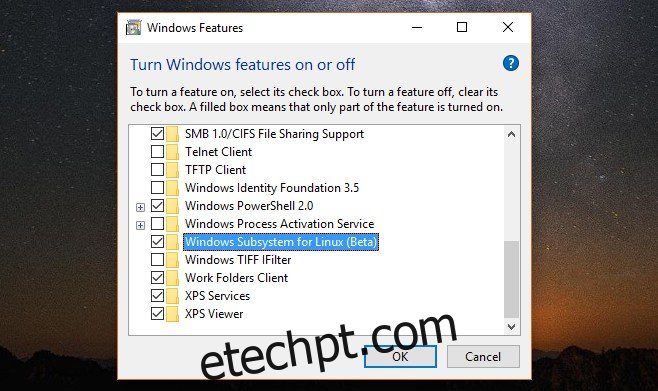
Etapa 6: depois de reiniciar o sistema, abra o prompt de comando e digite ‘bash’. O prompt de comando pedirá que você confirme se deseja instalar o Ubuntu em seu sistema. Digite ‘y’ e pressione Enter para confirmar e o download começará. É um download de aproximadamente um GB e, quando terminar, você poderá usar o bash.
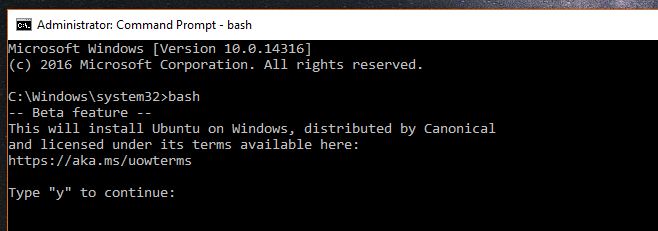
Aproveitar!
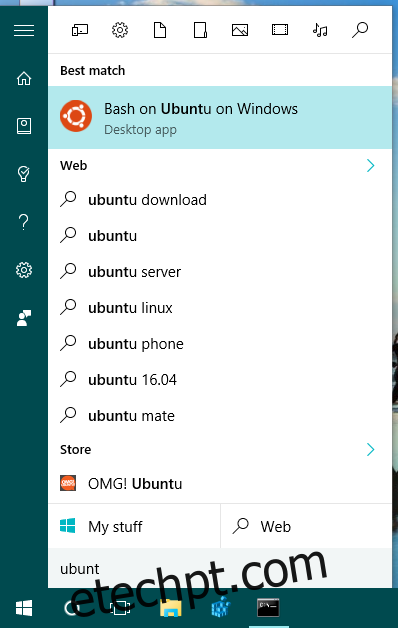
Este guia foi escrito e testado no Build 14316 e pode estar sujeito a alterações se a Microsoft alterar a forma como os usuários podem baixar o Ubuntu. Manteremos a postagem o mais atualizada possível.